如何用Minitab软件制作散布图
知识问答 2022-02-22 01:19:10 admin
QC七大手法中的散布图是使用最多的图表之一,用Minitab软件制作起来会非常简单方便,下面我用Minitab软件制作一个连线的散布图供大家学习一下。
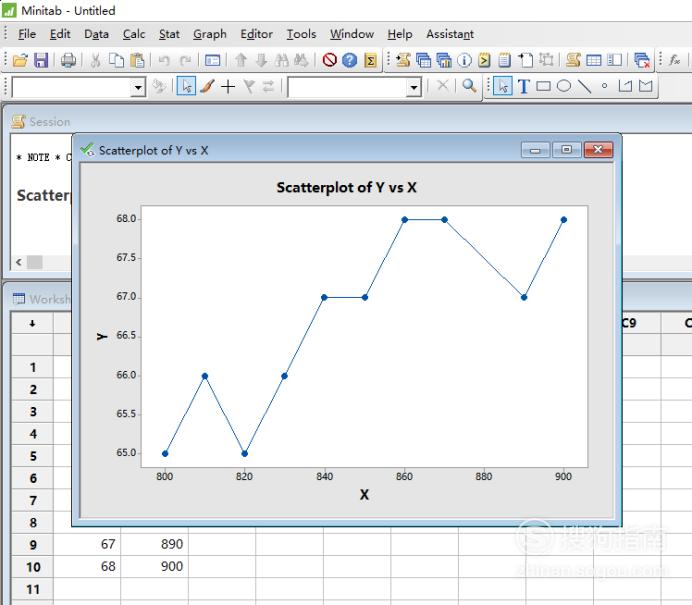
工具/材料
Minitab英文版
操作方法
【步骤01】
首先,我们需要一组不良数据作为制作的样本,如图所示;
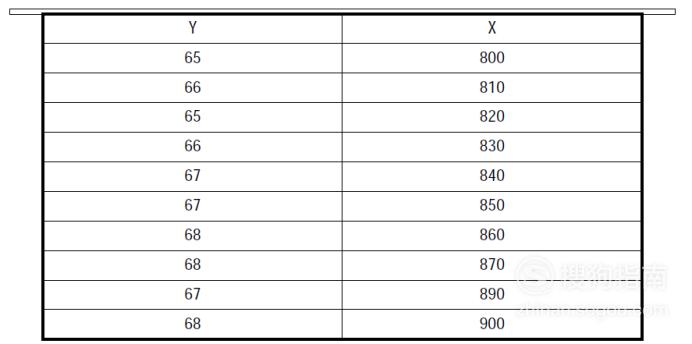
【步骤02】
我们点击打开Minitab英文版,然后将相关数据录入表格内,如图所示;
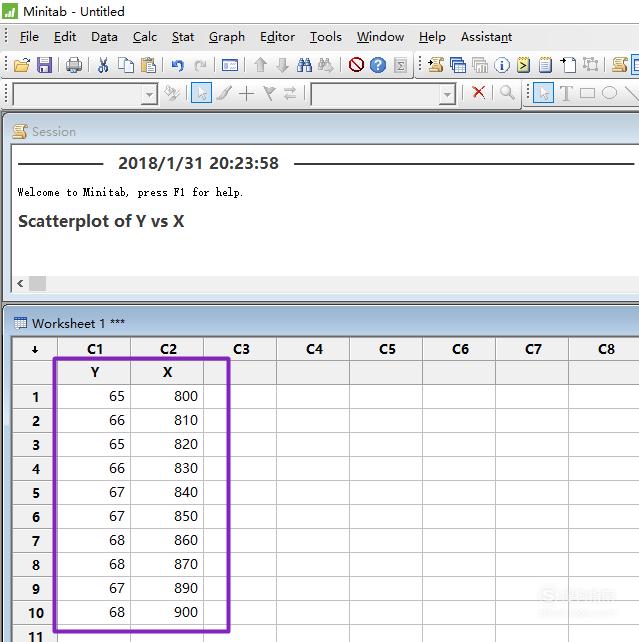
【步骤03】
点击菜单栏中的Graph,点击选择ScatterPlot;
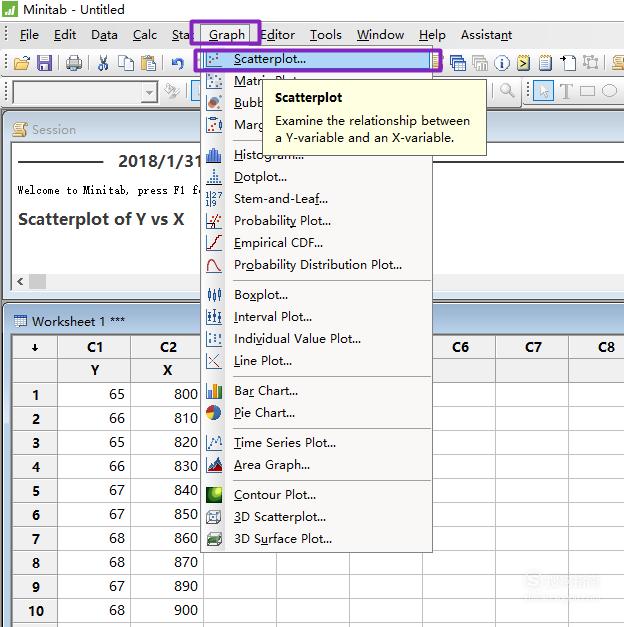
【步骤04】
我们选择第一种形式,并点击确定;

【步骤05】
点击选择图示的那个单元格;
注:必须先点击选择这个单元格,不然右边的C1Y和C2X无法显示;
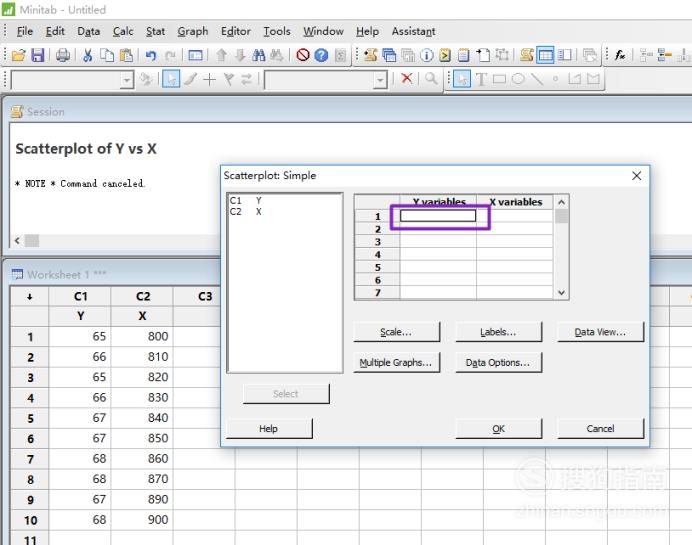
【步骤06】
点击CY1,然后点击Select;
弹出结果如图;
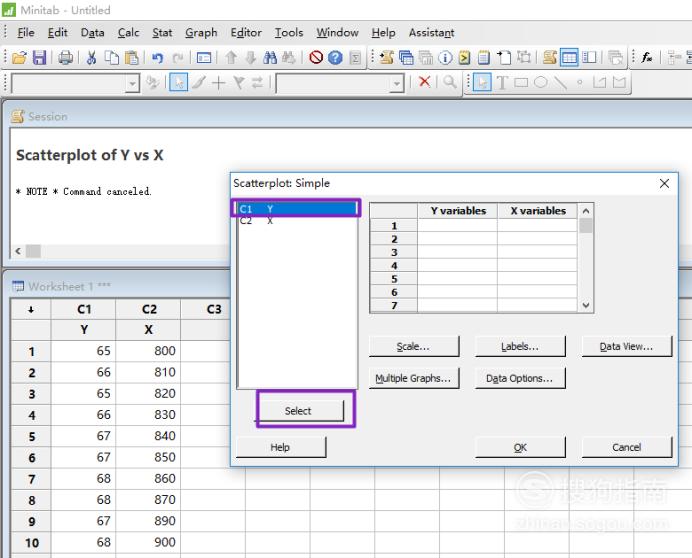
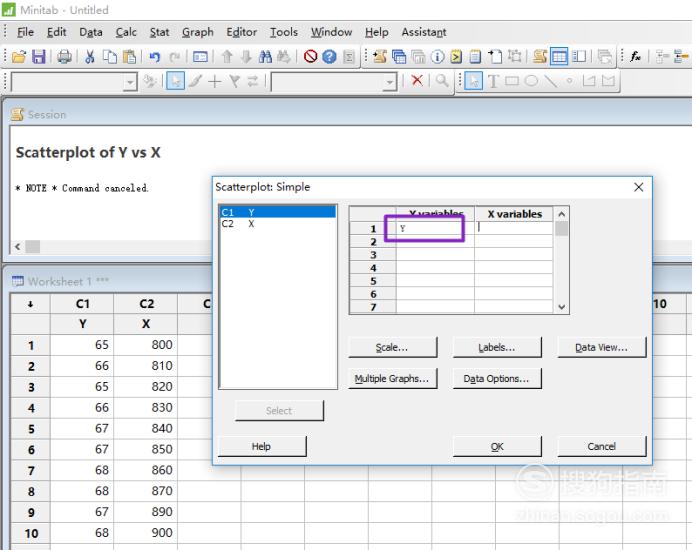
【步骤07】
我们点击C2X,点击Select;
弹出结果如图;
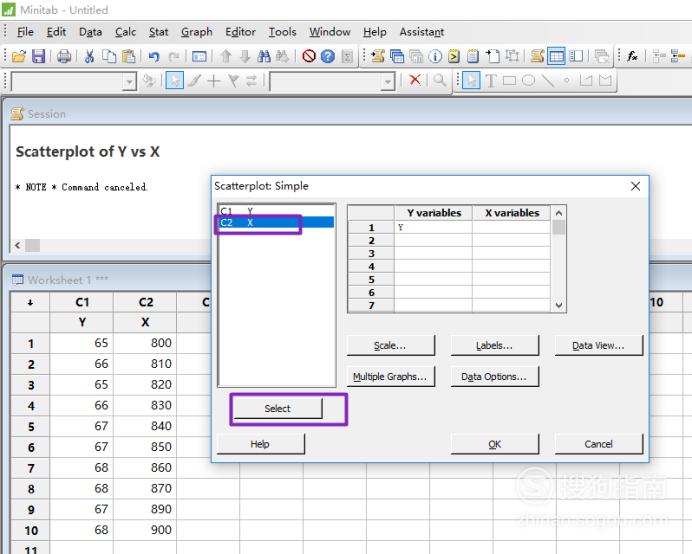

【步骤08】
我们点击Data View;
注:Data View可以选择不同的输出形式。
我们此处做一个连线的散布图;
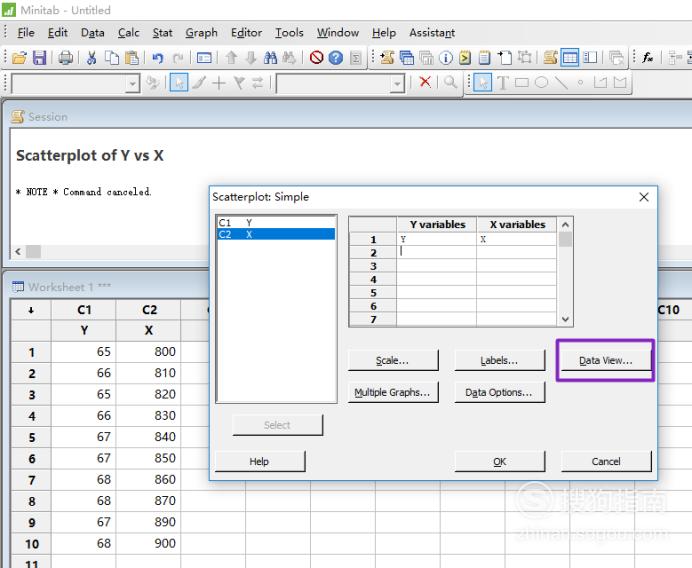
【步骤09】
弹出的界面,我们把Connect line这个也勾选上,这个是连线的意思,之后点击OK;
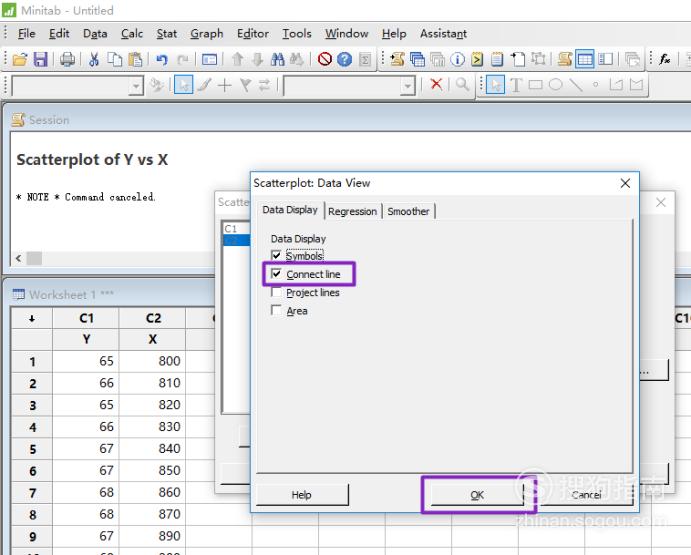
【步骤10】
然后继续点击OK;
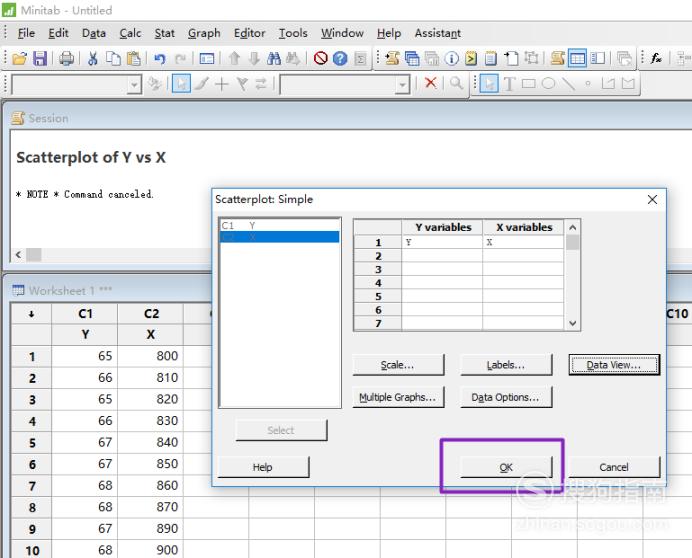
【步骤11】
连线的散布图就做出来了。
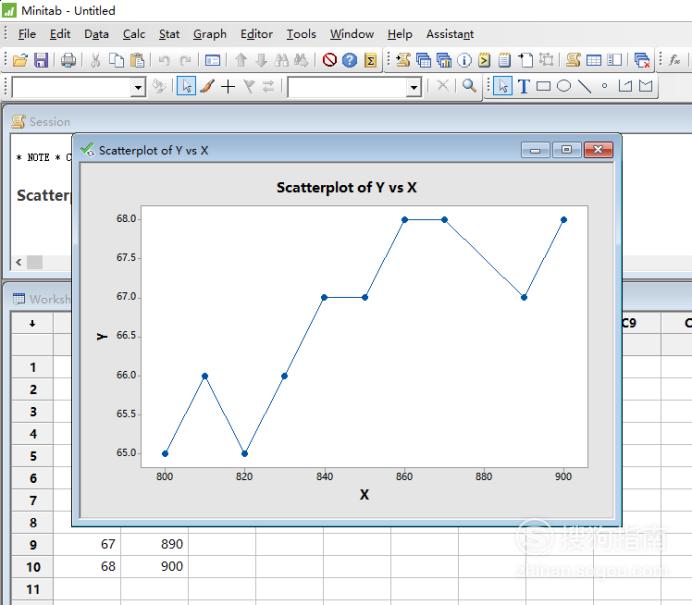
标签:
相关文章
发表评论

评论列表